Dicas sobre remoção de SNSLocker Ransomware
SNSLocker Ransomware é uma infecção ransomware-tipo que foi criada para duas finalidades: para criptografar arquivos e então exigir um resgate. Tem sido observado que SNSLocker Ransomware entra em sistemas sem permissão; no entanto, você observará imediatamente se esta ameaça infecta seu computador porque seus arquivos serão bloqueados e a extensão de .cerber será adicionada a eles.
Tem sido notado que SNSLocker Ransomware criptografa arquivos cujas extensões originais são estas:. jpg, RAW,. doc,. avi e outros. Em outras palavras, esta infecção ransomware criptografa fotos, documentos e todos os outros arquivos importantes. Infelizmente, é uma tarefa muito difícil para desbloquear esses arquivos, então é mais fácil de eliminar a SNSLocker Ransomware do sistema. Após fazer isso, você será capaz de recuperar seus arquivos sem pagar dinheiro para os criminosos da Internet, ou seja, você pode recuperá-los facilmente se você tem cópias.
 Como o SNSLocker Ransomware que age?
Como o SNSLocker Ransomware que age?
SNSLocker Ransomware irá encriptar arquivos e depois vai colocar uma mensagem na tela informando os usuários o que eles têm que fazer para desbloqueá-los. Além disso, ele irá criar vários arquivos na área de trabalho com instruções. No momento da pesquisa, o resgate é igual a Bitcoin 1.24, que é aproximadamente $546,72. Após sete dias, duplicará o resgate, e você terá que dar 2,48 Bitcoin para criminosos cibernéticos. Como você pode ver, é muito caro. Além disso, não está claro se cyber criminosos vão fazer o que eles dizem, ou seja, desbloquear arquivos. Portanto, a decisão mais inteligente seria excluir SNSLocker Ransomware e depois tentar recuperar arquivos de uma maneira diferente. Você deve desinstalar SNSLocker Ransomware de seu sistema também porque este software indesejável pode agora permitem que você use seu computador. Além disso, ele pode baixar outros malwares em seu PC, e isso também irá encriptar seus arquivos novos.
Como é distribuído o SNSLocker Ransomware?
SNSLocker Ransomware vem como um arquivo em e-mails de spam. Os usuários que baixarem o arquivo imediatamente permitam SNSLocker Ransomware entrar no sistema. Infelizmente, existem muitos usuários que baixar arquivo malicioso porque e-mails spam parecer decentes e o texto dentro delas tenta convencer as pessoas a baixar o arquivo. Se você quer ter certeza de que seus arquivos não são criptografados novamente no futuro, instale o software de segurança em seu PC. Contanto que você mantê-lo lá, malware não será capaz de entrar no computador. Claro, isso não significa que você não precisa ser cuidadoso na web você mesmo.
Como posso remover SNSLocker Ransomware do meu computador?
Não é recomendável tentar remover SNSLocker Ransomware de forma manual, porque é um trabalho extremamente difícil. É porque esta ameaça modifica o registro do sistema e cria arquivos no sistema infectado. A maneira mais rápida e fácil, em nossa opinião, é implementar a remoção de SNSLocker Ransomware automático. Você só precisa instalar a ferramenta de segurança confiável em seu computador, e ele irá executar a remoção de SNSLocker Ransomware para você em poucos segundos. Além disso, ele cuidará das ameaças adicionais que podem ter entrado anteriormente.
Offers
Baixar ferramenta de remoçãoto scan for SNSLocker RansomwareUse our recommended removal tool to scan for SNSLocker Ransomware. Trial version of provides detection of computer threats like SNSLocker Ransomware and assists in its removal for FREE. You can delete detected registry entries, files and processes yourself or purchase a full version.
More information about SpyWarrior and Uninstall Instructions. Please review SpyWarrior EULA and Privacy Policy. SpyWarrior scanner is free. If it detects a malware, purchase its full version to remove it.

Detalhes de revisão de WiperSoft WiperSoft é uma ferramenta de segurança que oferece segurança em tempo real contra ameaças potenciais. Hoje em dia, muitos usuários tendem a baixar software liv ...
Baixar|mais


É MacKeeper um vírus?MacKeeper não é um vírus, nem é uma fraude. Enquanto existem várias opiniões sobre o programa na Internet, muitas pessoas que odeiam tão notoriamente o programa nunca tê ...
Baixar|mais


Enquanto os criadores de MalwareBytes anti-malware não foram neste negócio por longo tempo, eles compensam isso com sua abordagem entusiástica. Estatística de tais sites como CNET mostra que esta ...
Baixar|mais
Quick Menu
passo 1. Desinstale o SNSLocker Ransomware e programas relacionados.
Remover SNSLocker Ransomware do Windows 8 e Wndows 8.1
Clique com o botão Direito do mouse na tela inicial do metro. Procure no canto inferior direito pelo botão Todos os apps. Clique no botão e escolha Painel de controle. Selecione Exibir por: Categoria (esta é geralmente a exibição padrão), e clique em Desinstalar um programa. Clique sobre Speed Cleaner e remova-a da lista.


Desinstalar o SNSLocker Ransomware do Windows 7
Clique em Start → Control Panel → Programs and Features → Uninstall a program.


Remoção SNSLocker Ransomware do Windows XP
Clique em Start → Settings → Control Panel. Localize e clique → Add or Remove Programs.


Remoção o SNSLocker Ransomware do Mac OS X
Clique em Go botão no topo esquerdo da tela e selecionados aplicativos. Selecione a pasta aplicativos e procure por SNSLocker Ransomware ou qualquer outro software suspeito. Agora, clique direito sobre cada dessas entradas e selecione mover para o lixo, em seguida, direito clique no ícone de lixo e selecione esvaziar lixo.


passo 2. Excluir SNSLocker Ransomware do seu navegador
Encerrar as indesejado extensões do Internet Explorer
- Toque no ícone de engrenagem e ir em Gerenciar Complementos.


- Escolha as barras de ferramentas e extensões e eliminar todas as entradas suspeitas (que não sejam Microsoft, Yahoo, Google, Oracle ou Adobe)


- Deixe a janela.
Mudar a página inicial do Internet Explorer, se foi alterado pelo vírus:
- Pressione e segure Alt + X novamente. Clique em Opções de Internet.


- Na guia Geral, remova a página da seção de infecções da página inicial. Digite o endereço do domínio que você preferir e clique em OK para salvar as alterações.


Redefinir o seu navegador
- Pressione Alt+T e clique em Opções de Internet.


- Na Janela Avançado, clique em Reiniciar.


- Selecionea caixa e clique emReiniciar.


- Clique em Fechar.


- Se você fosse incapaz de redefinir seus navegadores, empregam um anti-malware respeitável e digitalizar seu computador inteiro com isso.
Apagar o SNSLocker Ransomware do Google Chrome
- Abra seu navegador. Pressione Alt+F. Selecione Configurações.


- Escolha as extensões.


- Elimine as extensões suspeitas da lista clicando a Lixeira ao lado deles.


- Se você não tiver certeza quais extensões para remover, você pode desabilitá-los temporariamente.


Redefinir a homepage e padrão motor de busca Google Chrome se foi seqüestrador por vírus
- Abra seu navegador. Pressione Alt+F. Selecione Configurações.


- Em Inicialização, selecione a última opção e clique em Configurar Páginas.


- Insira a nova URL.


- Em Pesquisa, clique em Gerenciar Mecanismos de Pesquisa e defina um novo mecanismo de pesquisa.




Redefinir o seu navegador
- Se o navegador ainda não funciona da forma que preferir, você pode redefinir suas configurações.
- Abra seu navegador. Pressione Alt+F. Selecione Configurações.


- Clique em Mostrar configurações avançadas.


- Selecione Redefinir as configurações do navegador. Clique no botão Redefinir.


- Se você não pode redefinir as configurações, compra um legítimo antimalware e analise o seu PC.
Remova o SNSLocker Ransomware do Mozilla Firefox
- No canto superior direito da tela, pressione menu e escolha Add-ons (ou toque simultaneamente em Ctrl + Shift + A).


- Mover para lista de extensões e Add-ons e desinstalar todas as entradas suspeitas e desconhecidas.


Mudar a página inicial do Mozilla Firefox, se foi alterado pelo vírus:
- Clique no botão Firefox e vá para Opções.


- Na guia Geral, remova o nome da infecção de seção da Página Inicial. Digite uma página padrão que você preferir e clique em OK para salvar as alterações.


- Pressione OK para salvar essas alterações.
Redefinir o seu navegador
- Pressione Alt+H.


- Clique em informações de resolução de problemas.


- Selecione Reiniciar o Firefox (ou Atualizar o Firefox)


- Reiniciar o Firefox - > Reiniciar.


- Se não for possível reiniciar o Mozilla Firefox, digitalizar todo o seu computador com um anti-malware confiável.
Desinstalar o SNSLocker Ransomware do Safari (Mac OS X)
- Acesse o menu.
- Escolha preferências.


- Vá para a guia de extensões.


- Toque no botão desinstalar junto a SNSLocker Ransomware indesejáveis e livrar-se de todas as outras entradas desconhecidas também. Se você for unsure se a extensão é confiável ou não, basta desmarca a caixa Ativar para desabilitá-lo temporariamente.
- Reinicie o Safari.
Redefinir o seu navegador
- Toque no ícone menu e escolha redefinir Safari.


- Escolher as opções que você deseja redefinir (muitas vezes todos eles são pré-selecionados) e pressione Reset.


- Se você não pode redefinir o navegador, analise o seu PC inteiro com um software de remoção de malware autêntico.
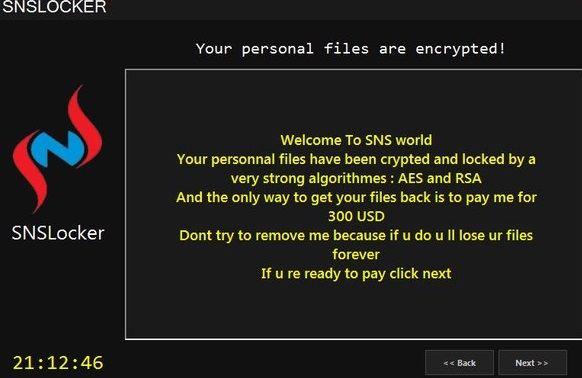 Como o SNSLocker Ransomware que age?
Como o SNSLocker Ransomware que age?